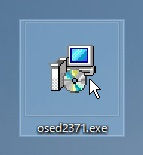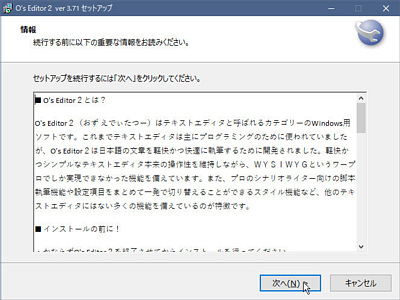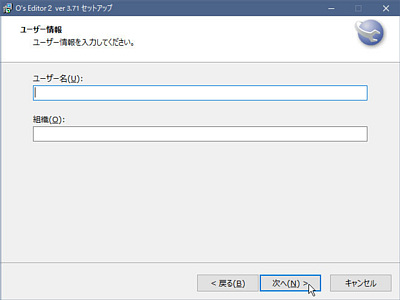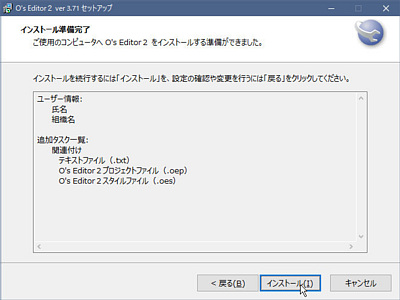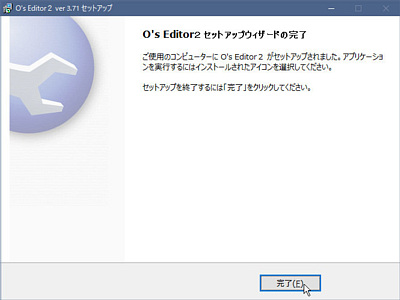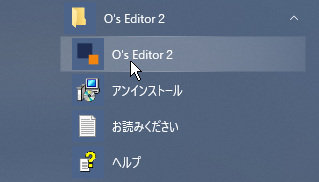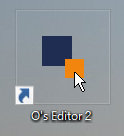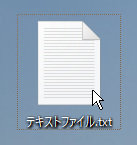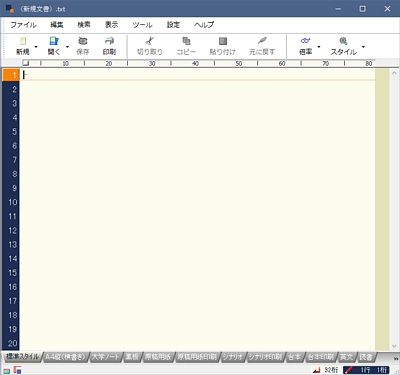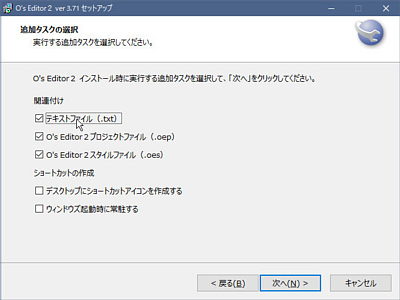 |
|
O's Editor2をインストールするにあたって、ファイルの関連付けやショートカットの作成を設定する画面です。
【関連付け】では「テキストファイル」「O's Editor2プロジェクトファイル」「O's Editor2スタイルファイル」を設定することができます。チェックを入れると関連付けが行われ、ファイルをダブルクリックするだけでO's
Editor2が起動するようになります。「O's Editor2プロジェクトファイル」「O's Editor2スタイルファイル」はチェックを入れても問題ないと思いますが、「テキストファイルは」汎用性の高いファイルですので、他のソフトウェアでテキストファイルを開くことが多い場合はチェックを外してください。
あとで関連付けを変更する場合はWindowsで設定し直します。ネットで「ファイルの関連付けと既定のプログラムを変更する」などと検索すれば方法が示されていますので参考にしてください。
【ショートカットの作成】では、「デスクトップにショートカットを作成する」と「ウィンドウズ起動時に常駐する」を設定することができます。O's Editor2を頻繁に使うようであれば両方チェックしてください。ちなみに作者自身は常駐せずに使っています。
「」 |